如何查看当前所使用电脑Windows8.1操作系统的版本号
摘要:有些必要的时候大家需要查看自己当前所使用电脑Windows8.1操作系统的版本号,小编就来与大家探讨一下查看当前操作系统版本号的二种方法,这...
有些必要的时候大家需要查看自己当前所使用电脑Windows 8.1操作系统的版本号,小编就来与大家探讨一下查看当前操作系统版本号的二种方法,这里就以Windows8.1系统为例好吧。
第一种方法
通过右键点击开始菜单打开系统选项在打开的窗口中可以查看系统信息。


第二种方法
打开超级菜单中的设置,点击右下角更改电脑设置;

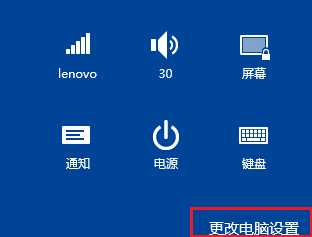
然后再点击电脑和设备;

点击后再点击电脑信息即可。
【如何查看当前所使用电脑Windows8.1操作系统的版本号】相关文章:
★ win10 mobile预览版14327修复内容和已知问题汇总 微信闪退已解决
★ Win10如何卸载电影和电视?Win10卸载电影和电视的方法教程
★ Win10系统怎么快速查看电脑正在连接使用的wifi无线的密码是多少
★ 双系统怎么设置开机开启一个系统?win10/win8双系统设置开机只开启一个系统的设置方法
★ Win10忘记登录密码怎么使用Windows系统U盘/光盘重置密码?
★ windows已保护你的电脑怎么关闭 windows已保护你的电脑关闭教程
